كيفية الوصول إلى مجلدات Windows المشتركة من Ubuntu
عندما يتعلق الأمر بمشاركة الملفات بين كمبيوتر يعمل بنظام Windows وجهاز يعمل بنظام Linux فهناك عدد قليل من الطرق التي يمكنك من خلالها القيام بذلك، وتعتبر SSH هي واحدة من أفضل الطرق. ولكن ، إذا أردت ، يمكنك أيضًا الوصول إلى المجلدات المشتركة على جهاز كمبيوتر يعمل بنظام Windows مباشرة من نظام Linux الخاص بك.
فيما يتعلق بتوزيعة أوبونتو ، لن تحتاج إلى تثبيت أي برنامج أو تطبيق إضافي للوصول إلى المجلدات المشتركة على جهاز كمبيوتر يعمل بنظام Windows لأنه يمكنك إرسال أو استقبال الملفات باستخدام بروتوكول SMB.
طريقة الوصول إلى المجلدات المشتركة بين Windows وUbuntu باستخدام بروتوكول SMB.
قبل المتابعة ، ستحتاج أولاً إلى معرفة عنوان IP الخاص بجهاز الكمبيوتر الذي يعمل بنظام Windows ويمكنك باستخدام الأمر "ipconfig" في موجه الأوامر (CMD)
لاحظ عنوان IP في الصورة بالأسفل:
 |
| عنوان IP على ويندوز 10/7 |
الوصول إلى مجلدات Windows المشتركة من أوبونتو
الخطوة 1:
افتح مدير الملفات الافتراضي الخاص بتوزيعة Ubuntu ، وانقر فوق "مواقع أخرى".
 |
| Ubuntu File manager |
الخطوة 2:
الآن ، أدخل عنوان IP الخاص بجهاز الكمبيوتر الذي يعمل بنظام Windows ، واضغط على مفتاح Enter أو انقر فوق "Connect" بالشكل التالي :
smb://<IP_Address> or <Path>
مثال:
smb://192.168.122.182/
الخطوة 3:
يمكنك الوصول إلى المجلدات المشتركة اعتمادا على أمان وخصوصية الكمبيوتر البعيد ، قد تضطر إلى إدخال اسم المستخدم وكلمة المرور لجهاز الكمبيوتر البعيد الذي يعمل بنظام Windows ، والنقر فوق "Connect".
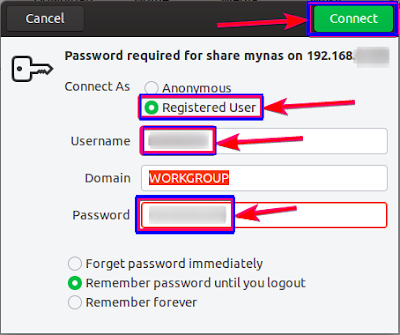 |
| اسم المستخدم وكلمة المرور للكمبيوتر ويندوز البعيد |
أصبح الآن بإمكانك نسخ ولصق الملفات بين جهاز الكمبيوتر الخاص بك والكمبيوتر البعيد ، أو فتح الملفات أو حذفها ، أو القيام بمهام أخرى حسب الاختيارات التي لديك.
صورة توضيحية :
 |
| الوصول إلى ملفات Windows على Ubuntu |
من السهل جدًا الوصول إلى المجلدات المشتركة على Windows من جهاز كمبيوتر يعمل بنظام Linux، ولن تجد أي مشاكل على الإطلاق لإرسال أو استقبال الملفات، قد يكون هذا مفيدًا للغاية إذا كنت ترغب في الوصول إلى جهاز آخر على الشبكة من نظام Linux .
أتمنى أن يكون الشرح قد أعجبكم.
فبراير 04, 2020


